نحوه ایجاد، افزودن، حذف، استفاده از Outlook Email Alias یا Microsoft Accounts
Outlook.com از چندین نام مستعار ایمیل(email aliases) پشتیبانی می کند . بله، اکنون می توانید یک نام مستعار یعنی یک آدرس ایمیل اضافی به حساب Outlook(Outlook account) خود اضافه کنید و از آدرس ایمیل اصلی خود محافظت کنید. این حساب Outlook اضافی از همان صندوق ورودی، لیست مخاطبین و سایر تنظیمات استفاده می کند.
شما می توانید با استفاده از رمز عبور یکسان به آدرس ایمیل اصلی خود و همچنین به نام مستعار وارد شوید و بدون توجه به دستگاهی که استفاده می کنید یک ایمیل ارسال کنید. این ویژگی مستعار برای کسانی که می خواهند آدرس ایمیل خود را تغییر دهند اما می خواهند ایمیل ها را حفظ کنند نیز مفید است. می توانید یک نام مستعار ایجاد کنید و سپس آن را به عنوان آدرس ایمیل اصلی خود تنظیم کنید و نام مستعار اصلی را حذف کنید.
در این پست، نحوه ایجاد و استفاده از نامهای مستعار برای افزودن آدرسهای ایمیل به حساب کاربری خود و نحوه حذف یا حذف آنها در صورت تمایل در آینده را خواهیم آموخت، اما اکنون نمیتوانید دو شناسه(IDs) ایمیل یا حساب مایکروسافت را پیوند دهید.(Microsoft)
نام مستعار ایمیل Outlook
نام مستعار ایمیل Outlook را ایجاد یا اضافه کنید

به آدرس ایمیل ورود به سیستم خود مدیریت کنید.(Manage)
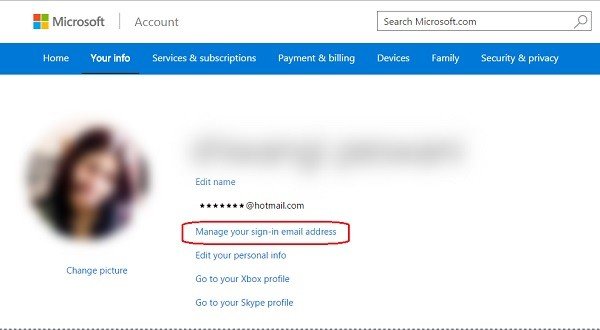
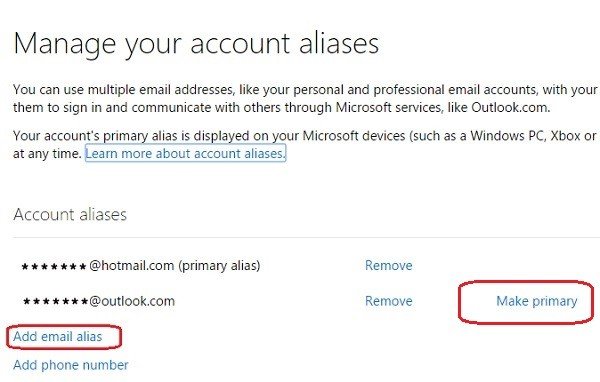
در اینجا می توانید نام مستعار اصلی خود را نیز تغییر دهید. همانطور که میدانیم نام مستعار اصلی ما زمانی ظاهر میشود که از دستگاههای خود مانند Xbox ، Surface ، و Windows Phone هر چیزی را به اشتراک میگذاریم ، شما نام مستعار جدید خود را به عنوان نام مستعار اصلی میسازید(Primary Alias) و نام قبلی را حذف(Remove) میکنید . لطفاً(Please) توجه داشته باشید که نمی توانید نام مستعار اصلی(Primary Alias) خود را بیش از دو بار در هفته تغییر دهید.
همچنین میتوانید هر یک از آدرسهای ایمیل مایکروسافت(Microsoft) موجود خود را به عنوان نام مستعار جدید در Outlook.com یا Outlook.in اضافه کنید.
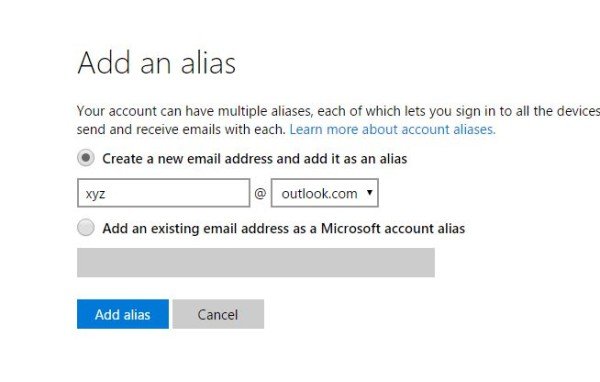
Outlook به شما اجازه می دهد تا ده نام مستعار جدید در سال(ten new aliases per year) ایجاد کنید. اگر میخواهید یازدهمین مورد را داشته باشید، میتوانید یک نام جدید را حذف کنید، اما نمیتوانید از محدودیت سالانه 10 نام مستعار تجاوز کنید. همچنین، نمی توانید حساب مایکروسافت(Microsoft) موجود خود را از ارائه دهندگان خدماتی مانند hotmail.com، live.com و msn.com اضافه کنید. با این وجود، می توانید از سایر ارائه دهندگان ایمیل مانند AIM Mail ، Gmail یا Yahoo استفاده کنید.
بخوانید(Read) : نحوه ادغام یا پیوند اسکایپ و حساب مایکروسافت(How to merge or link Skype and Microsoft Account) .
نحوه استفاده از Outlook Email Alias
به حساب ایمیل مایکروسافت(Microsoft) خود بروید و اگر می خواهید با استفاده از نام مستعار خود ایمیلی ارسال کنید، روی نام حساب خود در گوشه سمت چپ بالا کلیک کنید و نام مستعار مورد نظر خود را انتخاب کنید.

اگر میخواهید نام مستعار خود را به عنوان آدرس پیشفرض ارسال از سمت راست تنظیم کنید، روی نماد تنظیمات(Settings) در گوشه سمت راست بالا کلیک کنید و گزینهها(Options) را انتخاب کنید . در زیر گزینه "Managing your accounts" "Your email accounts" را انتخاب کنید.
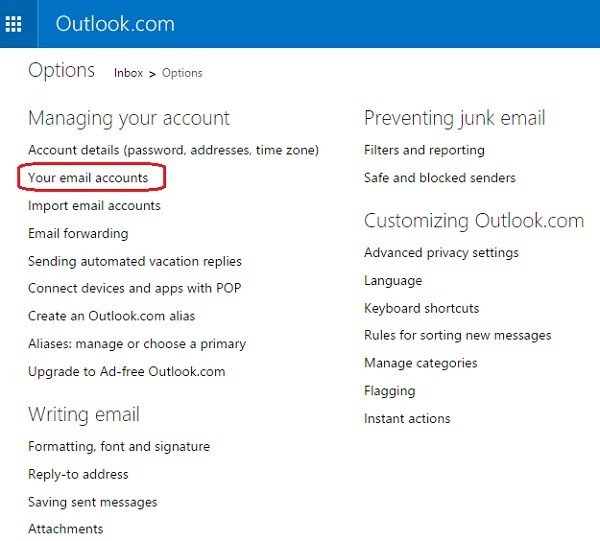
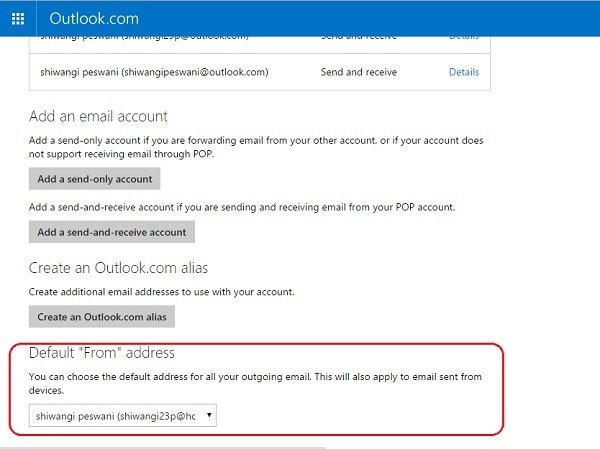
(Remove)نام مستعار ایمیل Outlook(Delete Outlook) یا Hotmail را (Hotmail)حذف یا حذف کنید
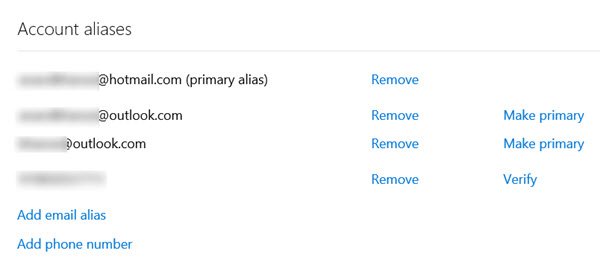
برای مدیریت یا حذف حساب یا نام مستعار ایمیل خود از این پیوند(this link)(this link) دیدن کنید. با حساب مایکروسافت خود وارد (Microsoft Account)شوید(Log) و میتوانید نام مستعار ایمیل Outlook ، Live.com یا Hotmail.com خود را حذف یا حذف کنید .
اگر می خواهید نام مستعاری اضافه کنید تا حساب ایمیل اصلی خود را ایمن تر و ایمن تر کنید، اکنون به Outlook.com مراجعه کنید.(If you want to add an alias to make your primary email account even more safe and secure, head over to Outlook.com now.)
Related posts
چگونه به طور خودکار Forward Email در Microsoft Outlook
چگونه به رمز در آوردن Emails در Microsoft Outlook app and Outlook.com
چگونه برای به یاد آوردن Email در Outlook؟ Unsend Email S
نحوه ایجاد میانبرهای Microsoft Outlook برای ایمیل و وظایف
خانم هاتمیل؟ خدمات ایمیل Microsoft Outlook توضیح داده شد
چگونه Junk Email Folder را در Outlook خالی کنید
نحوه ارسال ایمیل در Outbox از Microsoft Outlook client گیر کرده است
پشتیبانی مایکروسافت: تلفن Number، Live Chat، Email ID، phone number
چگونه برای اضافه کردن Google Workspace (G Suite) Email Account به چشم انداز
Email Encryption Add-ins رایگان برای Outlook
Email Insights برای Windows به شما اجازه می دهد تا به سرعت Outlook email & Gmail را جستجو کنید
Microsoft Scams: Phone & Email کلاهبرداری است که سوء استفاده Microsoft Name
Outlook Attachment Cleanup Tool Email file را پاک می کند
Microsoft Exchange administrator نیاز شما را ترک و راه اندازی مجدد Outlook
چگونه برای تغییر email name خود را در Gmail، Outlook، Yahoo
Fix Unknown Error 0x80040600 در Microsoft Outlook
نحوه خاموش کردن رسید خواندن ایمیل Outlook
نحوه پیوستن یک آیتم Outlook دیگر (ایمیل، مخاطب، کار یا مورد تقویم) به ایمیل
Microsoft Outlook extension برای Edge به شما اجازه می دهد تا ایمیل ها، تقویم را مدیریت کنید
Microsoft Outlook Search خاکستری از یا کار نمی کند
